Windows / Mac / Online'da MP5 Ses Dosyalarını Adım Adım Düzenlemenin 3 Yolu
MP3 dosyalarını düzenlemenin birçok yolu vardır. Örneğin, bir MP3 dosyasını kısaltabilir, birkaç MP3 dosyasını birleştirebilir, MP3'ü diğer ses formatlarına dönüştürebilir ve daha fazlasını yapabilirsiniz. MP3 ses dosyalarını kolayca düzenlemek için iyi bir MP3 editörü gerçekten önemlidir.
Bu nedenle, bu makale uzunluk, etiket, albüm ve daha fazlasının MP5 dosyalarını düzenlemenin 3 farklı yolunu gösterir. Sadece okuyun ve nasıl yapılacağını öğrenin MP3 meta verilerini düzenle ve bilgisayarınızda ses uzunluğu.
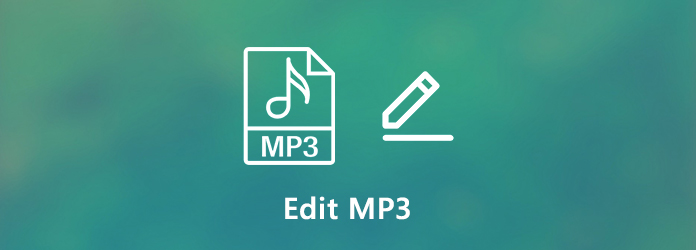
Bölüm 1: Windows ve Mac MP3 Dosya Düzenleme
Bilgisayarınızda zaten varsayılan MP3 düzenleme yazılımı yüklüdür. Windows kullanıcıları için, Dosya Gezgini'ni kullanarak MP3 dosyalarını Windows 10 ve önceki sürümlerde düzenleyebilirsiniz. Windows 7'de Windows Gezgini veya Explorer olarak adlandırılır. Böylece Windows 3'deki MP7 dosyalarını aynı araçla düzenleyebilirsiniz. Mac kullanıcılarına gelince, QuickTime Player iyi bir MP3 ses editörü ve oynatıcısıdır.
Windows'ta MP3 Dosyası Nasıl Düzenlenir
1. Adım Basın Windows ve E Explorer'ı başlatmak için tuşları kullanın.
2. Adım Düzenlemek istediğiniz MP3 şarkısına göz atın ve bulun.
3. Adım Klinik Emlaklar tıklayın. Sonra şuraya git: - Detaylar Bölüm.
4. Adım MP3 şarkı başlığını, albümünü, sanatçısını, türünü ve daha fazla ayrıntıyı düzenleyebilirsiniz.
5. Adım Tıkla Tamam ardından OK Explorer'da MP3 albüm bilgilerini ve daha fazla meta veriyi düzenlemek için.
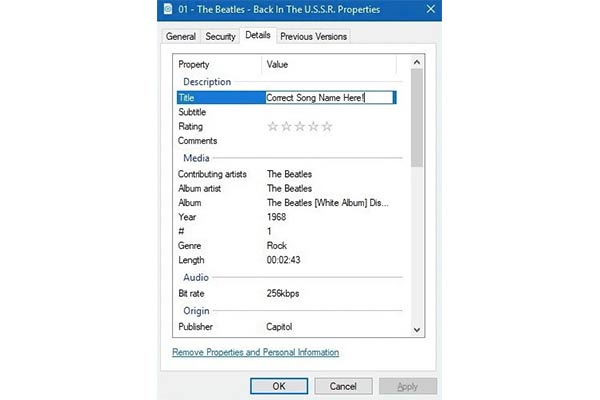
Mac'te MP3 Dosyası Nasıl Düzenlenir
1. Adım MP3 dosyasını QuickTime Player ile açın. Seç Süs itibaren Düzenle liste.
2. Adım Tutamaçları başlangıç ve bitiş zamanına sürükleyin. Tıklayın OYNA kırpılan ses klibini önizlemek için.
3. Adım Tıkla Süs Mac'te MP3 uzunluğunu düzenlemek için.
4. Adım Ses klibini MP3 formatında kaydedin. Veya tıklayabilirsiniz paylaş MP3 sesini Mail, Facebook, Mesajlar, vb.
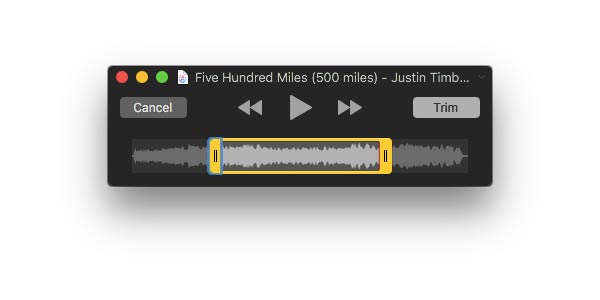
Bölüm 2: VCU ile MP3 Nasıl Düzenlenir
MP3 dosyalarını Windows ve Mac'te kullanarak da düzenleyebilirsiniz. Tipard Video Dönüştürücü Ultimate. Ses düzenleme yazılımı, kullanıcıların MP3 formatından ve MP3 formatına ses kırpmasına, birleştirmesine, çıkartmasına ve dönüştürmesine olanak tanır. Toplu dönüştürme desteklenir. Böylece, MP60 dosyalarını 3x daha yüksek hızda çevrimdışı yüksek kalitede dönüştürebilirsiniz. Bu arada, daha fazla düzenleme veya oynatma için herhangi bir videodan MPXNUMX ses parçası çıkarabilirsiniz.
- 1. MP3 dosyalarını kırparak ve birleştirerek düzenleyin.
- 2. Ses kodlayıcıyı, örnekleme hızını, kanalları veya bit hızını ayarlayın.
- 3. Toplu olarak 3x hız ile MP60 dosyalarını dönüştürün.
- 4. Orijinal kalitede herhangi bir video veya DVD diskten MP3 çıkarın.
1. Adım Tipard Video Converter Ulitmate'i başlatın. MP3 dosyanızı ana arayüze sürükleyip bırakın.

2. Adım Tıkla Düzenle MP3 için yeni bir ad ayarlamak üzere dosya adının yanındaki simgesine dokunun. Ayrıca, MP3 meta veri bilgilerini düzenlemek için bir daireye eklenen i simgesini düzenleyebilirsiniz.

3. Adım MP3 dosyalarını kesmek ve düzenlemek için, Makas simgesini tıklayın. Yeni kesim penceresinde, yeni MP3 ses uzunluğunu ayarlayın. Ayrıca MP3 dosyalarını burada serbestçe kesebilir ve birleştirebilirsiniz. Sadece tıkla İndirim onaylamak.

4. Adım MP3 dosyanızın sağ köşesinde, Profil Bilgileri liste. Çıktı dosyası biçimini ayarlayın ve çıktı ayarlarını belirleyin. Sonunda, tıklayın Hepsini dönüştür MP3 diğer dosya formatlarına dönüştürmek için.

Bölüm 3: Windows Media Player'da MP3 Nasıl Düzenlenir
Windows Media Player yalnızca video düzenleyici, aynı zamanda Windows 10 kullanıcıları için bir ses düzenleyicisi. Windows 3'da MP10 dosyalarını Windows Media Player ile de düzenleyebilirsiniz.
1. Adım Windows Media Player'ı çalıştırın. Seç Music altında Kütüphane MP3 dosyanıza erişmek için.
2. Adım MP3 sesini sağ tıklayın. Seç Düzenle ve bir açılır pencere açın.
3. Adım MP3 ses uzunluğunu, albüm resmini, parça numarasını, türü, çıkış yılını, derecelendirmeyi ve daha fazla bilgiyi düzenleyin.
4. Adım Tıkla OK düzenledikten sonra MP3 ses dosyasını kaydetmek için.
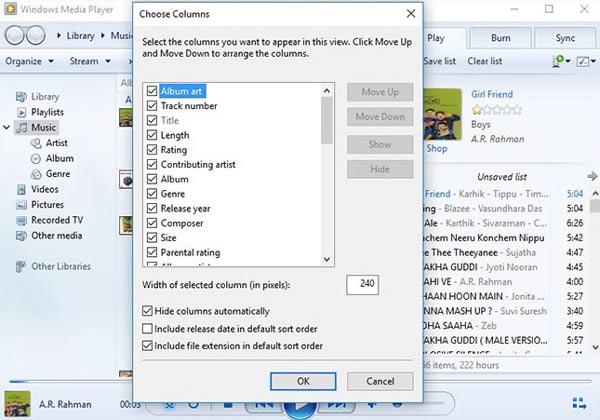
Nasıl yapılacağını kontrol edin Windows Media Player'da video döndürme
Bölüm 4: VLC MP3 Düzenleme
VLC Media Player, ücretsiz MP3 editörü uygulamanız olarak da çalışabilir. MP3 ses uzunluğunu kısaltmak için dahili ses kesiciyi kullanabilirsiniz. VLC Media Player'da MP3'ü ücretsiz olarak nasıl düzenleyeceğinizi görelim.
1. Adım VLC Media Player'ı çalıştırın. Seç Gelişmiş Kontroller itibaren Görüntüle liste.
2. Adım MP3 dosyasını VLC ile açın. Ardından, MP3'ü alttan kırpmak istediğiniz konumu ayarlayın.
3. Adım Sol alttaki kırmızı düğmeyi seçin. Durak sonuna geldiğinde, kırmızı düğmeye tekrar tıklayabilirsiniz.
4. Adım Kırpılan MP3 ses dosyası, My Music Varsayılan olarak klasör.
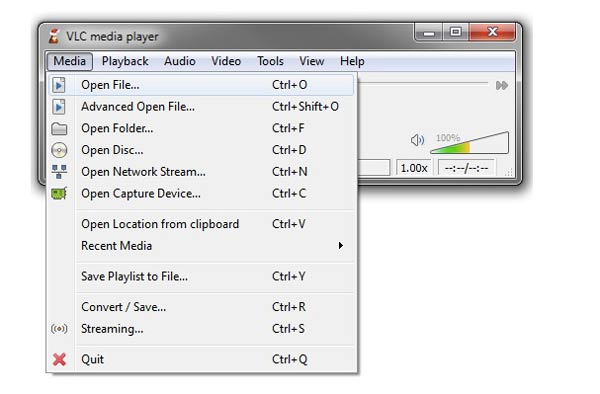
Bölüm 5: MP3 Online Düzenleme
Ayrıca, kullanımı ücretsiz birçok çevrimiçi MP3 düzenleyici vardır. Ses MP3 kesici en popüler hizmettir. MP3'ü iPhone veya Android'de hızlı bir şekilde düzenlemek istiyorsanız, MP3'ü düzenlemek için çevrimiçi bir ses düzenleyicisi kullanabilirsiniz.
1. Adım Çevrimiçi bir MP3 düzenleyici açın. Audio Trimmer'ı örnek olarak alalım.
2. Adım Tıkla Dosya seçin MP3 dosyası eklemek için. En fazla 100 MB olmalıdır.
3. Adım Hangi ses klibinin saklanacağını ayarlamak için yeşil kaydırıcıları hareket ettirin.
4. Adım Tıkla ekin daha kısa bir MP3 dosyasını düzenlemek için.
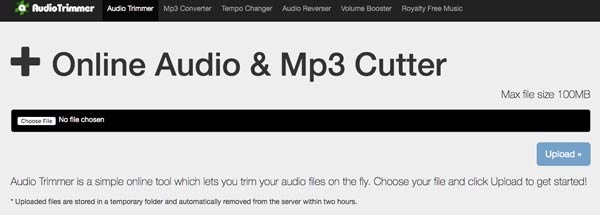
Bölüm 6: MP3 Dosyalarını Düzenleme Hakkında SSS
Audacity'de MP3 dosyaları nasıl düzenlenir?
koşmak cüret. Seçin ithalat ardından ses itibaren fileto liste. Ardından MP3 dosyanızı Audacity zaman çizelgesine ekleyin. MP3 sesin bir bölümünü seçin. Audacity'de bir MP3 dosyasını kesmek için farenizi sürükleyin.
Hangi MP3 kesici apk almalı?
Android'de MP3'i düzenlemek için, Google Play mağazasından MP3 Cutter ve Ringtone Maker uygulamasını indirebilirsiniz. Kullanıcı değerlendirmesi 4.3 / 5'e kadar çıkıyor.
Windows 3'da MP10 ayrıntılarını düzenleyemiyorsanız ne yapmalısınız?
MP3 etiketini Windows bilgisayarınızdaki MP3 etiketlerini ve özelliklerini düzenlemek için de kullanabilirsiniz.
Bunlar kanıtlanmış 5 yol MP3 dosyalarını düzenle kırpma, dönüştürme ve daha fazlası. MP3 dosyasını telefonunuzda veya bilgisayarınızda düzenlemenin en iyi yolu hangisidir? Bizimle paylaşmak için aşağıya mesaj bırakabilirsiniz. MP3 dosyalarını kesmek ve düzenlemek için başka önerileriniz varsa, bizimle iletişime geçmekten çekinmeyin.







